«wushowhide.diagcab» — это инструмент, предоставляемый Microsoft, который позволяет пользователям показывать или скрывать обновления Windows. Он предназначен для устранения проблем с обновлениями Windows и предотвращения установки определенных обновлений на компьютер.
Этот инструмент удобен для пользователей, у которых возникли проблемы с определенными обновлениями, например проблемы совместимости или нестабильность системы. Используя wushowhide.diagcab, пользователи могут запретить установку этих обновлений до тех пор, пока они не будут уверены, что проблемы решены.
Приведенные ниже шаги покажут вам, как использовать этот инструмент для легкого отображения или скрытия обновлений в Windows 11.
Использование инструмента устранения неполадок
Чтобы использовать «wushowhide.diagcab» в Windows, необходимо сначала загрузить его.
Сначала загрузите файл wushowhide.diagcab из инструмента «Показать или скрыть средство устранения неполадок с обновлениями» из Центра загрузки Microsoft.
Сохраните файл «wushowhide.diagcab» на своем компьютере.
Дважды щелкните файл wushowhide.diagcab, чтобы запустить инструмент.
Нажмите Далее.
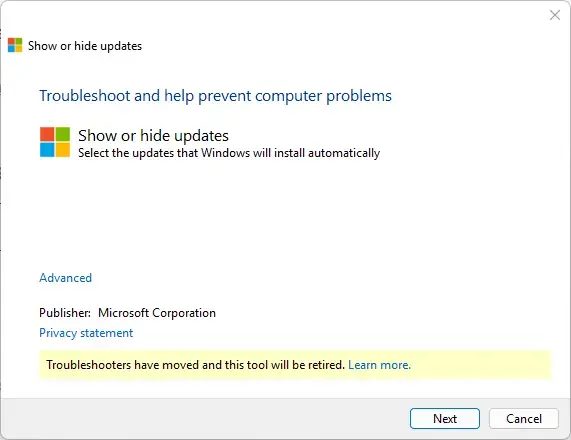
Выберите «Скрыть обновления», чтобы скрыть определенные обновления от автоматической установки в Windows.
Выберите «Показать скрытые обновления», если вы хотите отобразить обновления, чтобы они автоматически устанавливались в Windows.
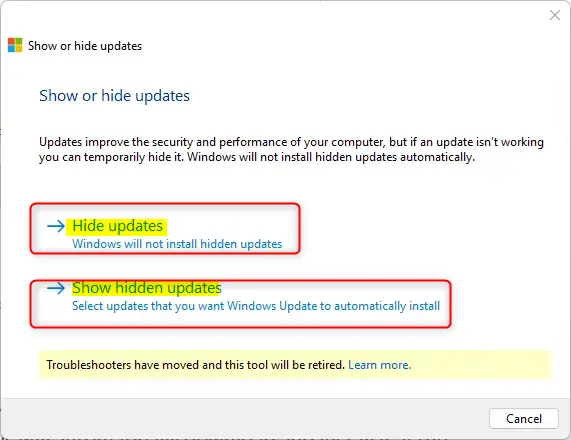
Выберите конкретное обновление Windows 11, которое вы хотите скрыть от системы.
Нажмите «Далее», а затем «Закрыть».
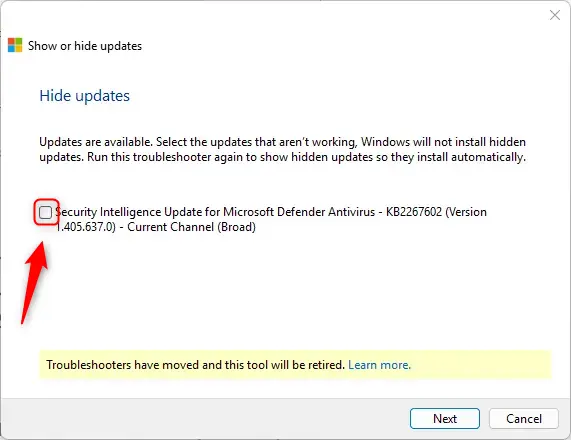
Обновление исчезнет из Центра обновления Windows. Однако, когда новая версия станет доступной, Windows автоматически загрузит и установит ее. Если обновление уже установлено, необходимо удалить его и заблокировать.
Возможность удаления обновлений доступна в меню «Настройки» > «Центр обновления Windows» > «История обновлений» > «Удалить обновления».
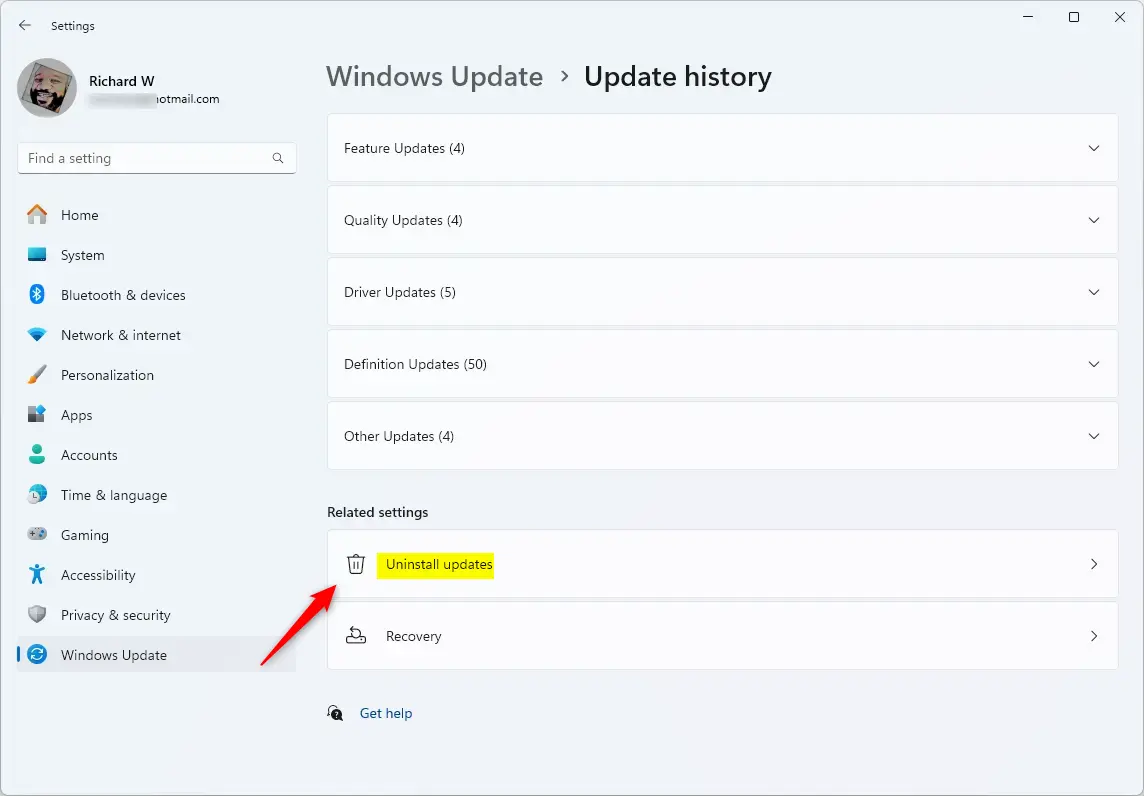
Хотя по соображениям безопасности важно поддерживать вашу систему в актуальном состоянии, при некоторых обновлениях могут возникнуть проблемы совместимости или ошибки. Эти методы позволяют вам эффективно управлять тем, какие обновления установлены в вашей системе Windows 11.
Это должно сработать!
Заключение:
В этом посте показано, как использовать инструмент устранения неполадок «Показать или скрыть обновления» в Windows 11. Если вы обнаружили ошибки или вам есть что добавить, воспользуйтесь формой комментариев ниже.





